
সুচিপত্র:
- লেখক John Day [email protected].
- Public 2024-01-30 08:00.
- সর্বশেষ পরিবর্তিত 2025-01-23 14:36.

(ব্যবহৃত ছবি হল রাস্পবেরি পাই 3 মডেল বি https://www.raspberrypi.org থেকে)
এই নির্দেশাবলী আপনাকে দেখাবে কিভাবে অ্যান্ড্রয়েড ফোনের সাথে রাস্পবেরি পাইকে সংযুক্ত করতে হয় এছাড়াও হেডলেস মোডে যেমন কীবোর্ড, মাউস এবং ডিসপ্লে ছাড়া রাস্পবেরি পাইতে ওয়াইফাই কনফিগার করে। ডিসপ্লের অনুপলব্ধির কারণে আমি আমার রাস্পবেরি পাইকে নতুন ওয়াইফাইয়ের সাথে সংযুক্ত করতে সংগ্রাম করছিলাম, তারপর আমি ওয়াইফাই সংযোগ করার অনেক উপায় অনুসন্ধান করেছি এবং অবশেষে ওয়াইফাই সংযোগ করতে সক্ষম হয়েছি। আমি এই উপায়টি সহায়ক হিসাবে খুঁজে পেয়েছি তাই এখানে ভাগ করছি।
প্রয়োজনীয়তা: ১। রাস্পবেরি পাই (আমি রাস্পবিয়ান স্ট্রেচের সাথে রাস্পবেরি পাই 3 ব্যবহার করেছি)
2. অ্যান্ড্রয়েড ফোন
3. ইউএসবি কেবল (রাস্পবেরি পাই এর সাথে অ্যান্ড্রয়েড ফোন সংযোগ করতে)
4. পিং এবং নেট অ্যান্ড্রয়েড অ্যাপ
5. JuiceSSH (অথবা কোন ssh Android App)
চালিয়ে যাওয়ার আগে গুগল প্লে স্টোর থেকে পিং অ্যান্ড নেট এবং জুসএসএসএইচ অ্যাপটি ইনস্টল করুন
ধাপ 1: রাস্পবেরি পাই সেট আপ করা
ধরে নিন আপনার রাস্পবেরি পাইতে রাস্পবিয়ান ইনস্টল আছে রাস্পবেরি পাই এর পাওয়ার সাপ্লাই চালু করুন এবং কিছু সময়ের জন্য অপেক্ষা করুন (যদি না দয়া করে এখানে প্রদত্ত প্রক্রিয়াটি অনুসরণ করুন এবং এর জন্য কিবোর্ড, মাউস এবং ডিসপ্লের প্রয়োজন হতে পারে প্রথমবার কনফিগারেশন এবং সেক্ষেত্রে এই নির্দেশনা প্রয়োজন নেই কারণ আপনি এখানে GUI / কমান্ড লাইন ব্যবহার করে ওয়াইফাই কনফিগার করতে পারেন)।
ধাপ 2: ফোনে রাস্পবেরি পাই সংযুক্ত করুন
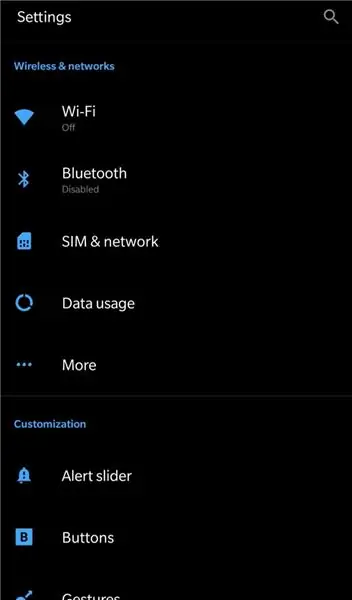
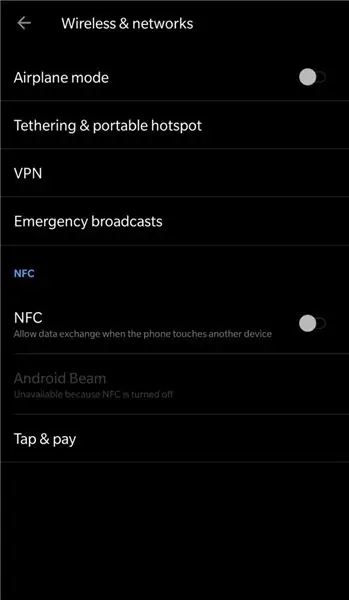
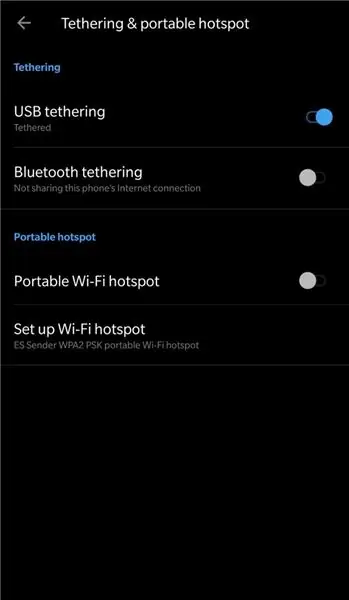
- ইউএসবি কেবল ব্যবহার করে অ্যান্ড্রয়েড ফোনটিকে রাস্পবেরি পাইয়ের সাথে সংযুক্ত করুন।
- অ্যান্ড্রয়েড সেটিংসে ইউএসবি টিথারিং মোড (ফোনের ইন্টারনেট সংযোগ যেমন মোবাইল ডেটা / ওয়াইফাই অন্যান্য ডিভাইসের সাথে শেয়ার করা) চালু করুন
- গোটো সেটিংস -> আরও (ওয়্যারলেস এবং নেটওয়ার্ক) -> টিথারিং এবং পোর্টেবল হটস্পট -> টগল বোতামে ক্লিক করে ইউএসবি টিথারিং চালু করুন।
ধাপ 3: পিং এবং নেট ব্যবহার করে আইপি ঠিকানা পান
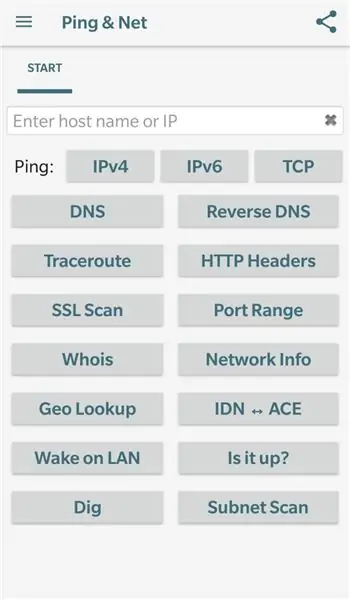
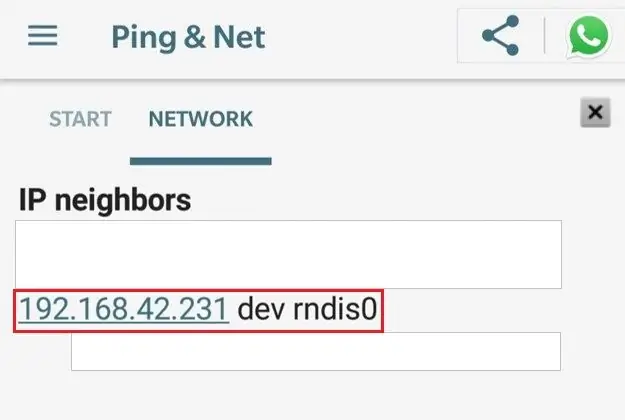
- আপনার ফোনে পিং ও নেট অ্যাপ খুলুন।
- নেটওয়ার্ক ইনফো -তে ক্লিক করুন আপনি আইপি প্রতিবেশী বিভাগে ফোনে নির্ধারিত অভ্যন্তরীণ আইপি ঠিকানা পাবেন যা সবসময় 192.168.42।*এর মতো দেখতে হবে।
- একবার আপনি আইপি ঠিকানা পেয়ে গেলে আপনি মোবাইল ডেটা বন্ধ করতে পারেন যদি আপনি রাস্পবেরি পাই এর সাথে ফোনের ইন্টারনেট শেয়ার করতে না চান।
ধাপ 4: SSH ব্যবহার করে রাস্পবেরি পাই এর সাথে সংযোগ স্থাপন
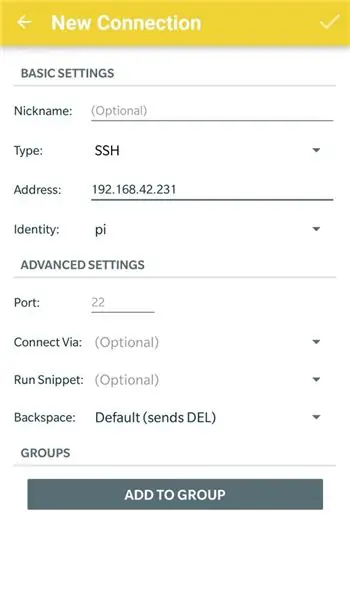
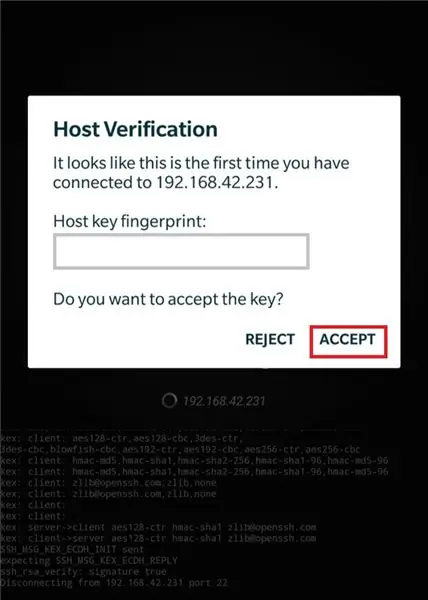
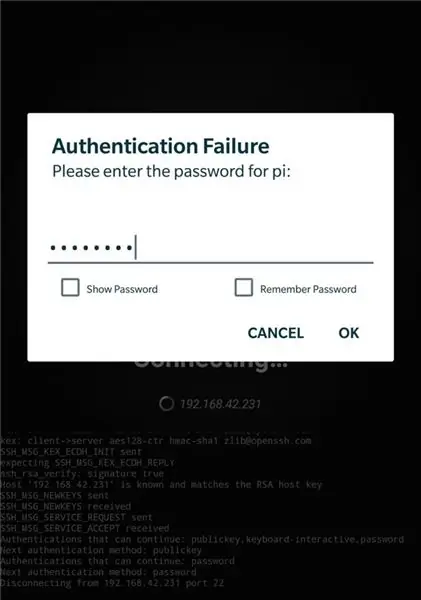
(দ্রষ্টব্য: যদি আপনি ইতিমধ্যে রাস্পবেরি পাইতে ভিএনসি সার্ভার কনফিগার করে থাকেন তবে আপনি একই আইপি ঠিকানার সাথে ভিএনসি ভিউয়ার ব্যবহার করে সংযোগ করতে পারেন)
- আপনার ফোনে JuiceSSH খুলুন।
- গোটো কানেকশন এবং নতুন কানেকশন যুক্ত করুন ধাপ 3 এ আপনি যে আইপি অ্যাড্রেস পেয়েছেন তা লিখুন এবং কানেকশন সেভ করুন
- সম্প্রতি তৈরি সংযোগ ব্যবহার করে সংযোগ করুন, এটি হোস্ট যাচাইকরণের জন্য অনুরোধ করবে Accept এ ক্লিক করুন এবং পরবর্তী স্ক্রিনে এটি পাসওয়ার্ড চাইবে। আপনি ইতিমধ্যে সেটআপ করা পাসওয়ার্ডটি লিখুন বা ডিফল্ট পাসওয়ার্ড ব্যবহারকারী "পাই" এর জন্য "রাস্পবেরি"।
চিয়ার্স !! আপনি সফলভাবে রাস্পবেরি পাই এর সাথে সংযুক্ত।
এখন আপনার রাস্পবেরি পাইতে ওয়াইফাই কনফিগার করার পদক্ষেপগুলি অনুসরণ করুন এবং ভবিষ্যতে ব্যবহারের জন্য ওয়াইফাই সংযোগ করার পরে কমান্ড ব্যবহার করে আইপি ঠিকানা (wlan এর জন্য) নোট করুন:
ifconfig
এখন আপনি জুস এসএসএইচ ব্যবহার করে আপনার রাস্পবেরি পাই ব্যবহার করতে পারেন অথবা যদি আপনি এটি একই ওয়াইফাই এর সাথে সংযুক্ত আপনার ল্যাপটপ / ডেকস্টপে ব্যবহার করতে চান তাহলে আপনি আইফকনফিগ ব্যবহার করে উল্লিখিত নতুন আইপি ঠিকানা সহ এসএসএইচ সংযোগ বা রিমোট ডেস্কটপ সংযোগের জন্য পুটি ব্যবহার করতে পারেন।
ধাপ 5: ইউএসবি ইন্টারফেসের জন্য স্ট্যাটিক আইপি (ptionচ্ছিক)
একবার আপনি রাস্পবেরি পাইয়ের সাথে সংযুক্ত হয়ে গেলে, আপনি ইউএসবি ইন্টারফেসের জন্য স্ট্যাটিক আইপি কনফিগার করে ধাপ 3 টি নির্মূল করতে পারেন। এই ধাপে আমরা একটি স্ট্যাটিক আইপি রাখার জন্য একটি ইউএসবি ইন্টারফেস কনফিগার করব, যা আমরা পরে আপনার অ্যান্ড্রয়েড ফোন থেকে রাস্পবেরির সাথে সংযোগ করতে ব্যবহার করব। এটি করার জন্য নিম্নলিখিতটি টাইপ করুন এবং এন্টার টিপুন:
সুডো ন্যানো /etc/dhcpcd.conf
ফাইলের শেষে নিম্নলিখিত কোড যোগ করুন:
ইন্টারফেস usb0static ip_address = 192.168.42.42
একবার ফাইলটিতে উপরের লাইনগুলি প্রবেশ করান "Ctrl+X" টিপুন, পরবর্তী প্রম্পটে "Y" টিপুন এবং তারপরে ফাইলে নতুন পরিবর্তনগুলি সংরক্ষণ করতে "এন্টার" টিপুন।
ধন্যবাদ !!
দ্রষ্টব্য: এটি আমার প্রথম নির্দেশাবলী, দয়া করে আমার সাথে আপনার প্রতিক্রিয়া শেয়ার করুন।
প্রস্তাবিত:
HDMI ছাড়া রাস্পবেরি পাই 3 বি তে রাস্পবিয়ান ইনস্টল করা - রাস্পবেরি পাই 3B দিয়ে শুরু করা - আপনার রাস্পবেরি পাই 3: 6 ধাপ সেট আপ করা হচ্ছে

HDMI ছাড়া রাস্পবেরি পাই 3 বি তে রাস্পবিয়ান ইনস্টল করা | রাস্পবেরি পাই 3B দিয়ে শুরু করা | আপনার রাস্পবেরি পাই 3 সেট আপ করা: আপনারা কেউ কেউ জানেন যে রাস্পবেরি পাই কম্পিউটারগুলি বেশ দুর্দান্ত এবং আপনি কেবলমাত্র একটি ছোট বোর্ডে পুরো কম্পিউটারটি পেতে পারেন। 1.2 GHz এ ঘড়ি। এটি পাই 3 কে মোটামুটি 50 রাখে
ওয়াইফাই এবং আইআর রিমোট এবং অ্যান্ড্রয়েড অ্যাপ ব্যবহার করে নোডএমসিইউ এবং আইআর রিসিভারের সাথে রিলে কন্ট্রোল: 5 টি ধাপ (ছবি সহ)

ওয়াইফাই এবং আইআর রিমোট এবং অ্যান্ড্রয়েড অ্যাপ ব্যবহার করে নোডএমসিইউ এবং আইআর রিসিভারের সাথে 8 রিলে কন্ট্রোল: ওয়াইফাই এবং আইআর রিমোট এবং অ্যান্ড্রয়েড অ্যাপের মাধ্যমে নোডেমকু এবং আইআর রিসিভার ব্যবহার করে 8 রিলে সুইচ নিয়ন্ত্রণ করুন। এখানে
(সহজ) রাস্পবেরি পিআই জিরো থেকে এনালগ/পিডব্লিউএম অডিও পাওয়ার সহজ উপায় এবং এছাড়াও সিআরটি টিভিতে সংযোগ: 4 টি ধাপ

(সহজ) রাস্পবেরি পিআই জিরো থেকে অ্যানালগ/পিডব্লিউএম অডিও পাওয়ার সহজ উপায় এবং এছাড়াও সিআরটি টিভিতে সংযোগ: এখানে আমি কম্পাসাইট ভিডিও সহ টিভিতে অডিও খাওয়ানোর একটি সহজ পদ্ধতি ব্যবহার করেছি
তাপমাত্রা, আপেক্ষিক আর্দ্রতা, বায়ুমণ্ডলীয় চাপ লগার রাস্পবেরি পাই এবং টিই সংযোগ MS8607-02BA01 ব্যবহার করে: 22 ধাপ (ছবি সহ)

তাপমাত্রা, আপেক্ষিক আর্দ্রতা, বায়ুমণ্ডলীয় চাপের লগার রাস্পবেরি পাই এবং টিই কানেক্টিভিটি ব্যবহার করে MS8607-02BA01: ভূমিকা: এই প্রকল্পে আমি আপনাকে দেখাব কিভাবে তাপমাত্রা আর্দ্রতা এবং বায়ুমণ্ডলীয় চাপের জন্য একটি লগিং সিস্টেম ধাপে সেটআপ তৈরি করতে হয়। এই প্রকল্পটি রাস্পবেরি পাই 3 মডেল বি এবং টিই কানেক্টিভিটি পরিবেশ সেন্সর চিপ MS8607-02BA- এর উপর ভিত্তি করে তৈরি করা হয়েছে।
হেডলেস পাই - কোন অতিরিক্ত হার্ডওয়্যার ছাড়াই আপনার রাস্পবেরি পাই শুরু করা: 4 টি ধাপ (ছবি সহ)

হেডলেস পাই - কোনও অতিরিক্ত হার্ডওয়্যার ছাড়াই আপনার রাস্পবেরি পাই শুরু করা: আরে, আপনি এখানে অবতরণ করার কারণটি, আমার ধারণা, আপনি অনেকটা আমার মতো! আপনি আপনার Pi তে সহজে যেতে চান না - Pi কে একটি মনিটরে প্লাগ করুন, একটি কীবোর্ড এবং একটি মাউস লাগান, এবং voila! &Hellip; Pfft, কে এটা করে ?! সর্বোপরি, পাই একটি এবং
